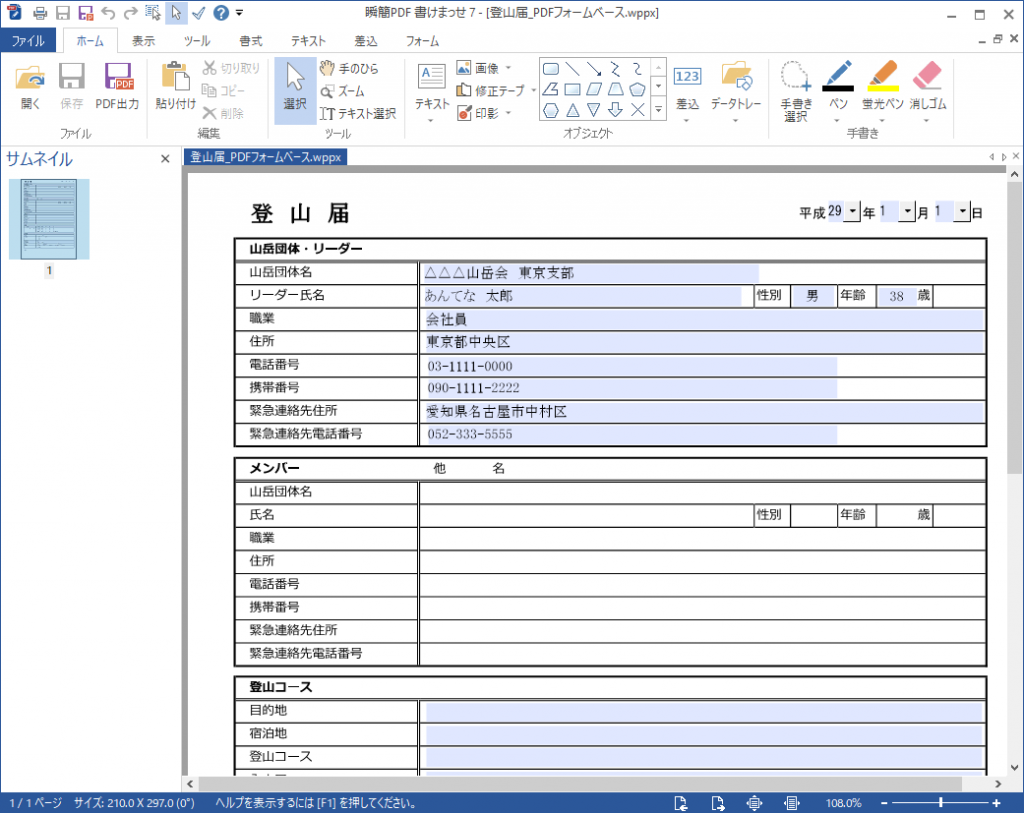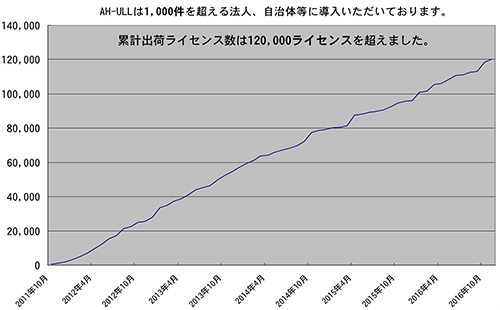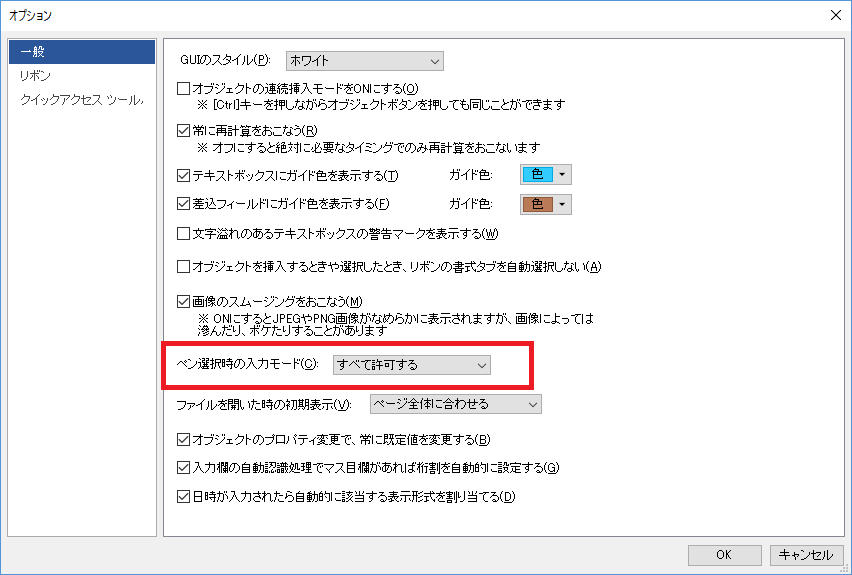連日となりますが、『アンテナハウス得意技フェア』の紹介が続くことになりました。
偶然のいたずらか、セミナー当事者のブログ当番が連続したという、内輪の事情によるもので、ある意味十分に予測できたことではあるのですが、「ネタが被った」などと臆することはなく、これでもかと行かせていただきます。
内輪話をついでにもう一つ。
セミナー申込サイト のセミナータイムテーブルをご覧いただければわかりますが、セミナー会場が2カ所に分かれます。
『まるごと! スキャナ保存セミナー』と『We love PDF! ~PDFを使い倒そう!~』とサブタイトルを掲げています。
統一性が無いとか一貫性が無いとか、突っ込みも聞こえてきそうですが、弊社の「得意技」と呼べる製品をとにかく持ち寄って、バザーと言うか縁日と言うか、そんな雑多の空間でそれぞれの製品をご紹介しようというのが事の始まりでして、如何に自分の店先に客寄せするか声の限りに競い合っているのが、ただ今の状況となります。
そんな訳で、今回は私の担当する『We love PDF! ~PDFを使い倒そう!~』(4階第2集会室)を中心にご紹介をさせていただきます。
ところで、セミナーのサブタイトルに付けた「We love PDF!」、お気づきの方も多いでしょうが、本ブログの前身となるタイトルをもじったものです。
やはり、原点はここにあるのではないかとの思いも込めてみました。
==============================================================
アンテナハウスは長年培ってきたシステム開発力と提案力を活かし、企業内のシステム構築のための支援ツールとして、システム開発者、システム・インテグレータ向けに、独自技術によるシステムコンポーネント製品を数多く開発し、日本国内及び海外に販売してまいりました。
この度、弊社主催の展示会『アンテナハウス得意技フェア』において【We love PDF!~PDFを使い倒そう!~】をテーマに、「PDF技術」と「文書レンダリング技術」を生かした製品をご紹介させていただきます。
■ 講演内容 セミナー会場:4階第2集会室
□ 10:30-11:30 【書けまっせ】を使いこなすためのテクニック大公開!
□ 13:00-14:00 大幅に機能アップした【瞬簡PDF統合版10】 のご紹介!
□ 14:15-15:15 PDFの生成・表示・加工まで 自由自在のコンポーネント製品 をご紹介メドレー
□ 15:40-16:20 開発者が自ら語る!【PDF Server V3.1】 の最新バージョンと導入事例
==============================================================
4つのセミナーを用意していますが、できれば通しで聴いていただくことをお奨めします。
「PDF技術」と一言で言いますが、PDFの生成、編集、加工、Office変換、OCR変換、PDF書き込みを始めとして、様々な機能があります。これらを、利用環境に合わせて製品化したものを、それぞれの担当からご紹介を致します。
● 前半の2件は、デスクトップでのPDF活用に便利な「瞬簡PDFシリーズ」ご紹介です。
● 続くシステムコンポーネント製品は、サーバに組み込むことを前提としているため、一般の方にはちょっと敷居が高いと感じるかもしれませんが、それぞれの機能を知っていただければ、是非とも業務に活用したいと思うこと請け合いです。機能の違いを中心に、一気にご紹介いたします。
一言で各製品の機能紹介。
- PDF Driver API:各種ファイルをPDFに変換
- PDF Tool API:PDFファイルの加工、編集、情報取得
- Office Server Document Converter:MS-Officeの無い環境でPDF変換
- Office変換ライブラリ:PDFファイルをOffice形式に変換
- AHPDFXML変換ライブラリ:PDFファイルをXML形式に変換
実際はもっと奥が深いですから、是非とも足をお運びください。
● 最後の【PDF Server V3.1】は、サーバサイトで使用することを前提に、PDF活用に便利な機能をパッケージ化した製品で、コンポーネント製品のように構築の手間いらずにお手軽に導入できます。
製品の種類が多すぎて、環境や用途によってどの製品が最良の選択なのか分からない。
単品で要件が実現可能なのか、製品の組み合わせが必要なのか、ライセンスの種類や契約の形態など、 直接ご質問をいただければ即解決いたします。
4階のセミナー会場だけではなく、3階の展示会場にもスタッフが待機していますので、お気軽に足をお運びください。
◆ 開催概要
―――――――――――――――――――――――――――――――――――
■ 開催日時 2017年10月20日(金)10:00~17:00
■ 会場 中央区産業会館3階(受付/展示会場)
東京都中央区東日本橋2-22-4
■ 申込先 http://www.kokuchpro.com/event/ahfair1020/